Eine der besten Funktionen von LinkedIn ist die Möglichkeit, ein breites Netzwerk von beruflichen Kontakten aufzubauen. Bei dieser Liste von Kontakten – oder „Verbindungen“, wie sie in den sozialen Medien genannt werden – handelt es sich oft um Personen, die Sie kennen oder die ähnliche Interessen haben. Wenn Sie LinkedIn aber für die Akquise nutzen, können Ihre Kontakte auch potenzielle Kunden sein. In diesem Fall stellt sich manchmal die Frage: Wie LinkedIn kontakte exportieren in Excel oder ein Arbeitsblatt? 🤔
Warum sollten Sie LinkedIn Kontakte exportieren?
LinkedIn kann eine großartige Quelle für berufliche Möglichkeiten sein: neue Jobs finden, neue Fähigkeiten erlernen, Ihr Netzwerk erweitern und Kontakte hinzufügen oder neue Kontakte knüpfen sind einige der Möglichkeiten, die LinkedIn bietet. 💼 Wenn Sie auf LinkedIn aktiv sind, ist Ihr Adressbuch sicherlich sehr umfangreich. LinkedIn hat die Anzahl der Kontakte, die Sie haben können, sogar begrenzt: 30.000, was eine ziemlich hohe Zahl ist. Wenn Sie diese Kontakte richtig sortieren oder qualifizieren wollen, müssen Sie möglicherweise eine Liste exportieren, um sie in Excel zu bearbeiten. 👌 LinkedIn ermöglicht es Ihnen, Ihre bestehenden Kontakte im CSV-Format ( Comma Separated Values, ein spezieller Dateityp, den Sie mit Excel konvertieren können) zu importieren oder zu exportieren, und zwar mit ihren öffentlichen Informationen: Nachname, Vorname, Position, E-Mail-Adresse usw. 🤓
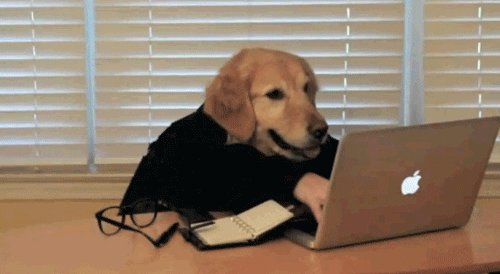
Sie können LinkedIn-Kontakte auch in Excel importieren und exportieren , um die Datei in andere Plattformen zu importieren: z. B. in Gmail-Kontakte, Hotmail oder Microsoft Outlook oder in eine Marketingsoftware, z. B. Ihr CRM. Anschließend können Sie die Kontakte in Mailinglisten übertragen. 📧 Wenn Sie Daten außerhalb von LinkedIn kontakte exportieren, können Sie die Kontaktinformationen Ihrer Netzwerkmitglieder in einer Excel-Datei abrufen. 🔍
Wie exportiert man importierte LinkedIn Kontakte nach Excel?
Es gibt einen sehr einfachen Prozess, um Ihre Kontakte und deren Informationen zu exportieren. Befolgen Sie einfach diese wenigen Schritte, um sie zu erhalten! 👇
- Verbinden Sie sich mit Ihrem Konto auf LinkedIn.
Um die Daten Ihrer Kontakte zu exportieren und zu importieren, benötigen Sie in der Tat ein aktives LinkedIn-Konto und Beziehungen, die Sie exportieren möchten. Wenn Sie keine oder nur sehr wenige haben, versuchen Sie, neue Kontakte zu erstellen. Senden Sie ihnen Einladungen, fügen Sie von der Plattform vorgeschlagene Kontakte hinzu… Bauen Sie Ihr Netzwerk auf! 🤗
- Klicken Sie auf die Registerkarte „Ich“ in der oberen rechten Ecke Ihres Bildschirms.
Es sollte ein Dropdown-Menü mit verschiedenen Optionen erscheinen. 👀
- Wählen Sie „Einstellungen & Datenschutz“.
Wenn Sie auf diese Seite klicken, können Sie auf viele LinkedIn-Optionen zugreifen. Darunter: die Möglichkeit, in den privaten Modus zu wechseln. 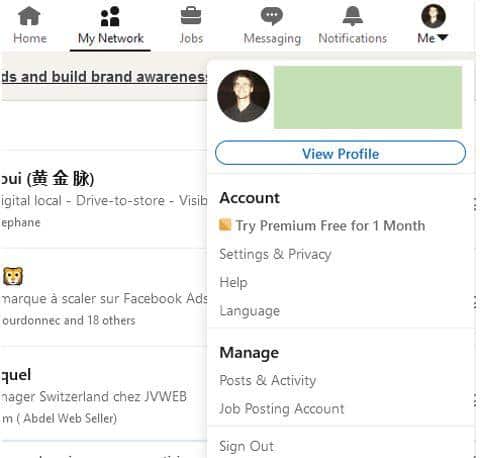
- Klicken Sie auf die Registerkarte „Datenschutz“ und dann auf den Abschnitt „Wie LinkedIn Ihre Daten verwendet“.
Sie erhalten mehrere Optionen zur Auswahl. 🤲 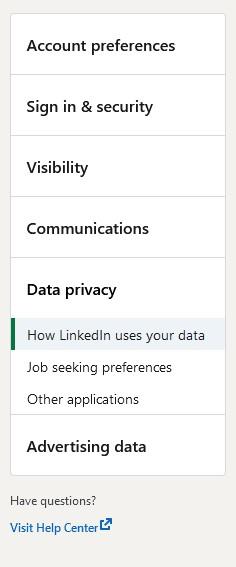
- Klicken Sie auf „Eine Kopie Ihrer Daten erhalten“.
Sie erhalten Zugang zu einem Dashboard mit einer Reihe von Feldern. Sie ermöglichen es Ihnen, den zu exportierenden Datensatz auszuwählen. 🌱
- Wählen Sie die Option „Möchten Sie etwas Bestimmtes? Wählen Sie die Datenexportdateien aus, die Sie am meisten interessieren“.
Markieren Sie das Kontrollkästchen und wählen Sie dann alle „Verbindungen“ aus. Klicken Sie anschließend auf „Archiv anfordern“. 📄 Wichtig ist, dass Sie alle Daten, die LinkedIn über Sie hat, exportieren können: Beziehungen, Artikel, importierte Kontakte, Nachrichten, Einladungen, Profil, Empfehlungen und Registrierung können ausgewählt werden. So erhalten Sie eine vollständige Aufzeichnung der persönlichen Datenquelle, die Sie auf LinkedIn haben. 🧐 Wenn Sie Ihren kompletten Datenimport nach Excel exportieren möchten, bietet LinkedIn Ihnen die Möglichkeit, dies zu tun, indem Sie die Option „Größere Datenarchive herunterladen“ aktivieren. 🌌 Nach einigen Minuten steht das von Ihnen angeforderte Archiv bei LinkedIn im Microsoft Excel-Format zum Download bereit. 👈 Bevor Sie das Archiv herunterladen und eine CSV-Datei mit Ihren importierten Kontakten erstellen, vergewissert sich LinkedIn, dass Sie die Person sind, die das Archiv angefordert hat. Geben Sie dazu Ihr Passwort ein, wenn Sie dazu aufgefordert werden. 👌
- Klicken Sie auf „Archiv herunterladen“, um die . zip-Datei mit Ihren Kontaktlisten herunterzuladen.
LinkedIn kann die Importdaten einige Minuten lang verarbeiten, haben Sie also etwas Geduld. Schauen Sie etwas später auf der gleichen Registerkarte nach, wenn Sie die Option noch nicht sehen: Die Schaltfläche „Exportieren“ sollte bald erscheinen. Sobald sie da ist, müssen Sie nur noch auf die Schaltfläche klicken , um Ihre Datendatei herunterzuladen. 🔥 Seien Sie vorsichtig: die Textdateien, die Sie herunterladen werden, sind eine . zip-Datei, die Ihren Export in .CSV-Dateien. Sie müssen die Kontaktliste aus dieser Datei extrahieren. Klicken Sie mit der rechten Maustaste auf den Dateinamen der .zip-Datei und wählen Sie „Hier extrahieren“, um das CSV-Format mit allen Informationen Ihrer Kontakte zu erhalten. Sie können diesen Datenexport auch in jedem anderen Tabellenkalkulationsprogramm verwenden. 💻
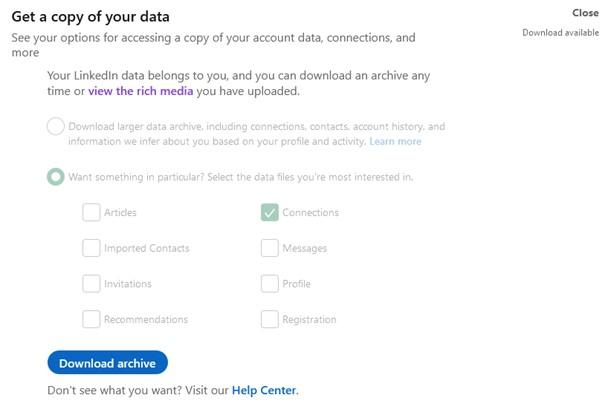
LinkedIn-Kontakte auf andere Weise exportieren
Sie können Ihre LinkedIn-Kontakte auch auf eine etwas andere Art und Weise in Waalaxy importieren. Gehen Sie dazu auf die Registerkarte „Mein Netzwerk“. Auf dieser Registerkarte finden Sie normalerweise Ihre neuen Einladungen und Matchmaking-Anfragen. Oben links im Abschnitt „Mein Netzwerk verwalten“ finden Sie einen Link „Verbindungen“, der zu allen Kontakten in Ihrem Netzwerk führt. 🥰
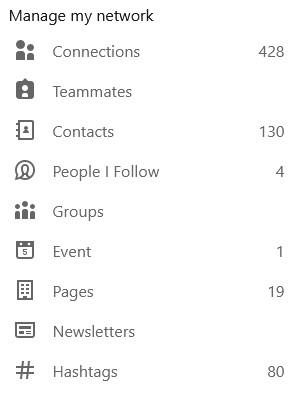
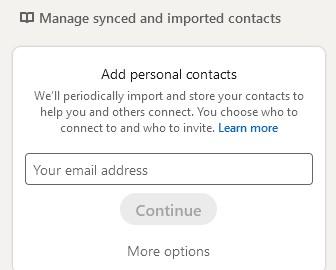
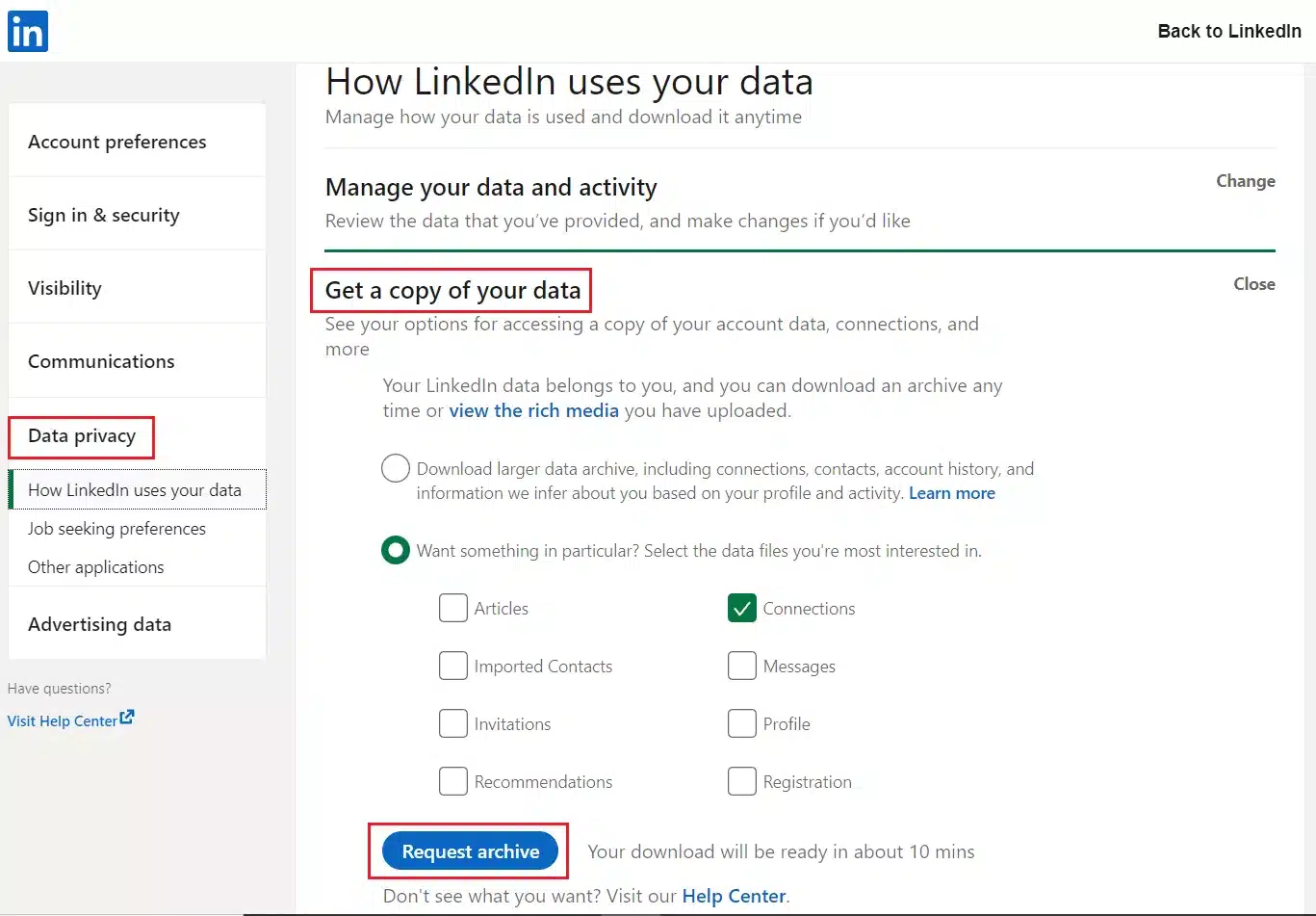
Wie exportiert man LinkedIn-Kontakte mit Hilfe der Automatisierung?
Falls Sie sich gefragt haben, welches Automatisierungstool Sie verwenden sollten, um Ihre exportierten Kontakte von LinkedIn in Ihr CRM zu übertragen, habe ich die Antwort für Sie: Waalaxy! 👽 Sie können 7 Tage lang kostenlos den Advanced-Plan testen, der Ihnen erlaubt, „Auto-Importe“ von Leads und 100-150 Quoten von LinkedIn-Aktionen (Besuch, Nachricht, Verbindungsanfrage und Follow) durchzuführen. Oder Sie können im „Freemium“-Plan bleiben und von 15 automatischen Aktionen pro Tag zum Nulltarif profitieren. 💰 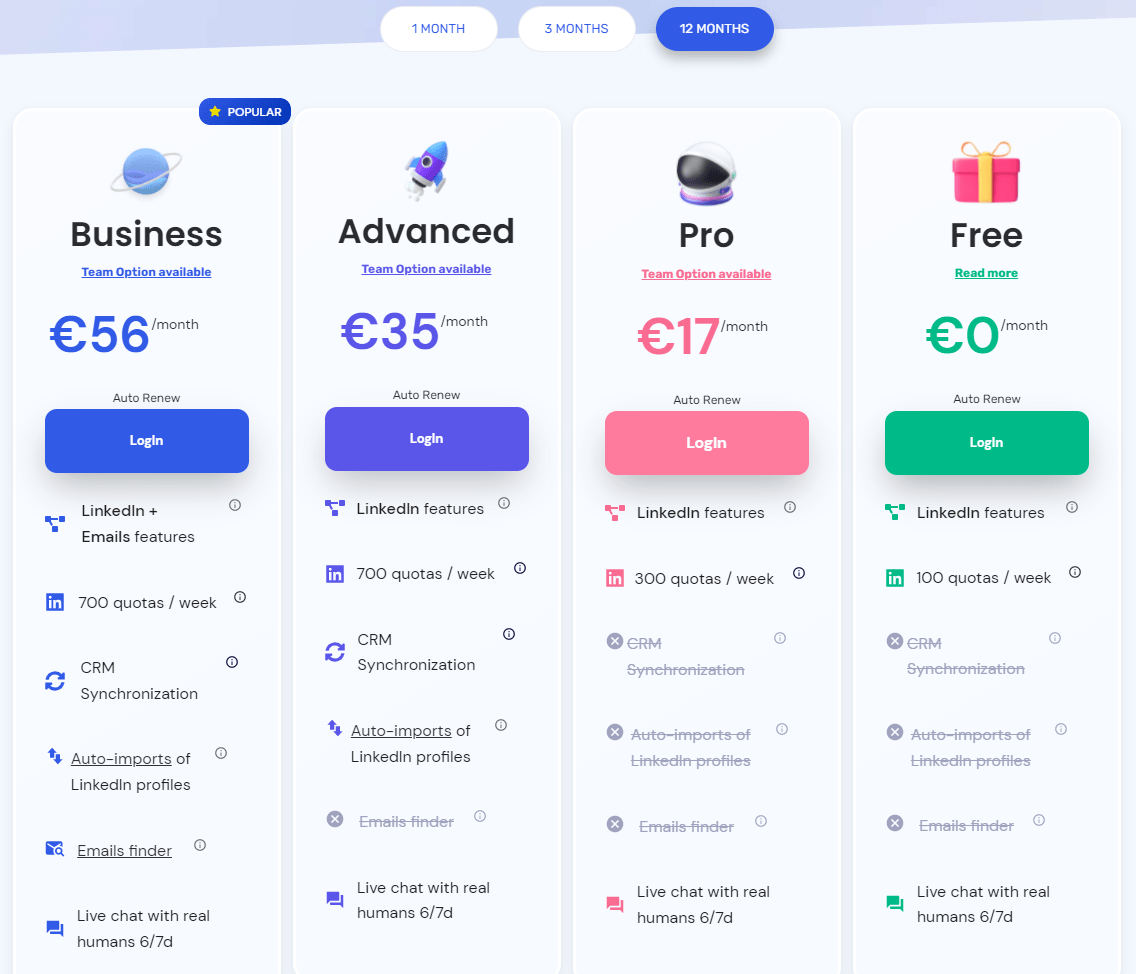
Weitere Einzelheiten zu unseren Preisen und Abonnements finden Sie in diesem Artikel. 👈
Wie exportiert man 1000 Leads von LinkedIn?
Finden Sie heraus, wie Sie 1000 Leads von LinkedIn exportieren können. Es ist sehr einfach, Ihre Lead-Datenbank mit Waalaxy zu starten. ⚡ Es ist jedoch möglich, dass Sie mehr als 1000 Interessenten benötigen, und wir verstehen das 😉 Deshalb haben wir diesen kurzen Artikel vorbereitet, um Ihnen zu zeigen, wie Sie die Grenzen von LinkedIn überwinden können, wenn Sie Ihre Interessenten exportieren. 🛸 Bist du bereit, den Export von LinkedIn-Kontakten einfach zu starten? 🤩
Exportiere 1000 Leads mit Waalaxy🔥
Fazit: LinkedIn Kontakte exportieren
Zusammenfassend lässt sich sagen, dass der LinkedIn kontakte exportieren in eine beliebige CRM- oder Excel-.CSV-Datei eine der Grundlagen der Lead-Generierung ist! 🥳 Hier ist eine Zusammenfassung dessen, was wir in diesem Artikel gesehen haben: 🌈
- Warum sollten Sie LinkedIn-Kontakte exportieren?
- Wie exportiert man LinkedIn-Kontakte mithilfe der Automatisierung?
- Wie exportiert man LinkedIn-Kontakte nach Excel?
- Exportieren Sie LinkedIn-Kontakte auf andere Weise.
Ich bin sicher, dass Sie mit diesen Tipps auf dem richtigen Weg sind, um alle Ihre B2B-Leads in kurzer Zeit in Kunden zu verwandeln. 💯

FAQ zum Artikel – LinkedIn kontakte exportieren
Wie benutzt man LinkedIn im Jahr 2022?
In diesem Beitrag habe ich gezeigt, wie einfach es ist, Waalaxy für den Export aus LinkedIn zu nutzen. Jetzt müssen Sie nur noch Ihre Strategie entwerfen und die zahlreichen Tools nutzen, um Ihr Netzwerk zu erweitern! 🚀 Sie haben nun einen guten und fälligen Kontaktdatei-Import, um LinkedIn kontakte exportieren in Ihr CRM. Diese Listenansicht Ihrer Kontakte kann dann hochgeladen, geändert und in ein anderes Tool re-importiert werden, um alle Ihre Bedürfnisse zu erfüllen. 😜









